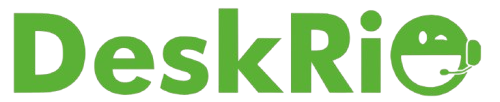Para um melhor funcionamento da sua operação, é fundamental garantir que a conexão esteja sempre ativa. A perda dessa conexão pode interromper seus atendimentos e comprometer a experiência do cliente.
Para evitar surpresas, veja como identificar rapidamente se o seu WhatsApp foi desconectado:
1. Verifique o ícone de conexões
O primeiro sinal de alerta é visual: observe se há um ícone de exclamação (!) sobre o ícone da pagina de conexões. Esse ícone indica que há um problema com o canal e pode significar que o WhatsApp foi desconectado. Veja o exemplo a seguir:
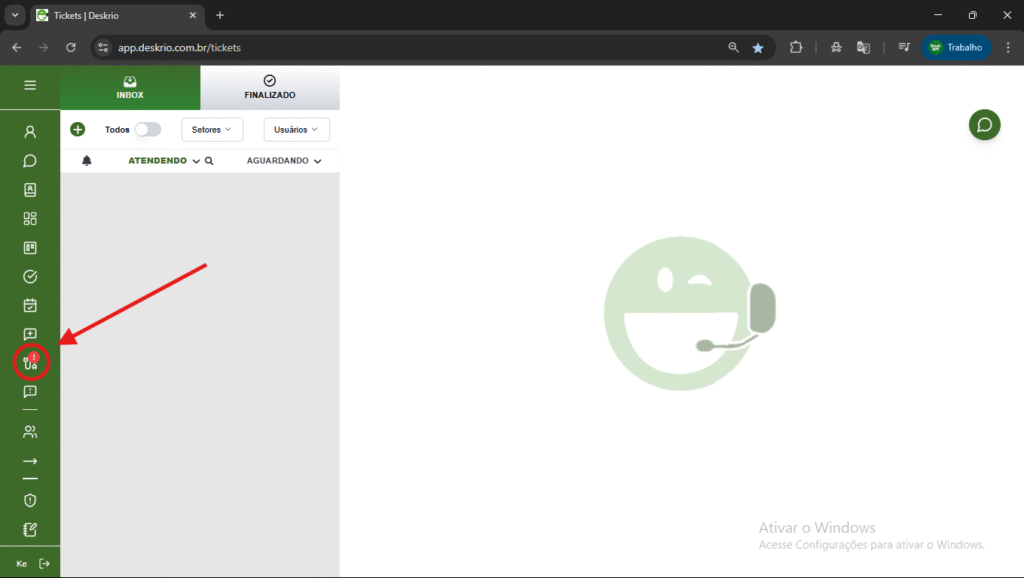
2. Erros ao enviar mensagens
Outro sinal claro de que sua conta foi desconectada é o erro ao tentar enviar mensagens. Quando isso acontece, a mensagem não é entregue e aparece o aviso:
“WhatsApp desconectado/conectando, verifique sua conexão.”
Esse erro geralmente aparece segundos após a tentativa de envio e indica que a plataforma perdeu o vínculo com o seu WhatsApp.
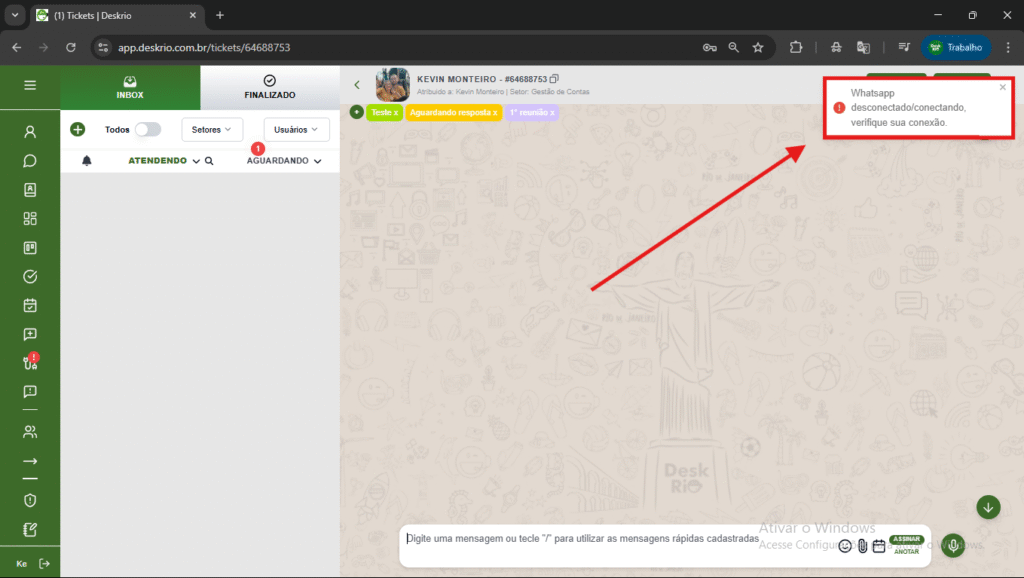
3. Confira o status da conexão na plataforma #
Por fim, acesse diretamente a página de conexões. Se o botão do WhatsApp estiver com a cor verde e com o texto “Conectar”, isso significa que o QR code está desconectado.
Para reconectar, é simples:
- Clique no botão Conectar;
- Um novo QR Code será gerado;
- Abra o WhatsApp no celular, vá até Aparelhos conectados e escaneie o código.
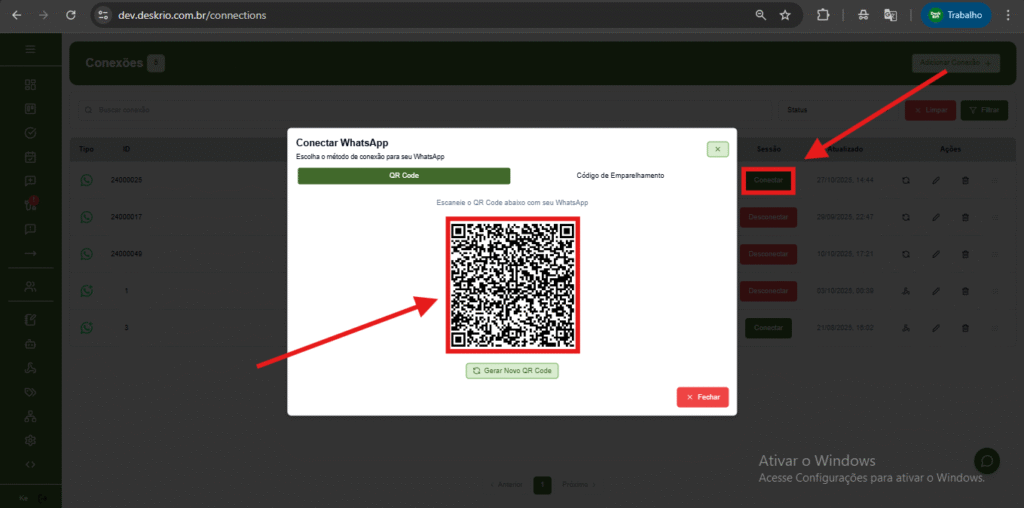
Pronto! Agora você já sabe como evitar desconexões. 🚀💚